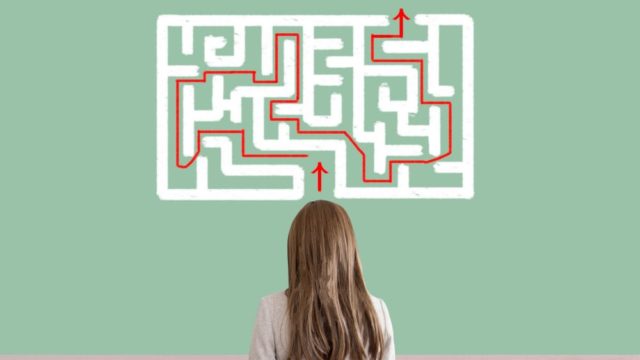せっかく書いた記事を無断でコピーされてしまうということは、少なからず起きてくるものだと思います。
文章を右クリックすれば、誰でも簡単に自分の記事と同じ内容を投稿することができますが、自分がされるのは嫌ですよね。
そんな時は、プラグイン「WP-Copyright-Protection」を使用することでコピーを防止することができます。
この記事では、プラグイン「WP-Copyright-Protection」の設定について紹介します。
WP-Copyright-Protectionのメリット・デメリット
WP-Copyright-Protectionは、記事のコピーを禁止するプラグインです。
ウェブサイトを運営する方の中には、「楽して記事を量産すればいいや」と考える方も少なからずいると思います。
コピーを禁止していれば、盗作されなくてすむということがメリットとなります。
ただ、もちろんデメリットもあって、訪問者によっては自分の書いたブログ記事の内容でわからない単語とか出てきた場合など、コピーできなくて不快に思う方もいると思います。
また、書く記事によっては「このコードをコピーして使ってください」と書かれているのにコピーできなかったら不親切にもなってしまいますよね。
そのため、自分の運営するブログのジャンルによって使い分ける必要があることは覚えておいてください。
ただ、盗作防止にはなると思うため使用することをオススメします。
WP-Copyright-Protectionの設定方法
プラグインのインストールと有効化をします。
管理メニューから「プラグイン」-「新規追加」をクリックします。
「WP-Copyright-Protection」で検索

「今すぐインストール」をして「有効化」まで進めます。
有効化するだけでコピー禁止になっています。
ログインユーザーはコピーできるようにする設定
管理メニューから「設定」-「WP-Copyright-Protection」を選択肢ます。
「Disable for registered users」にチェックを入れることでログインしているユーザーだけはコピーできるようにすることができます。

コピーできるページを指定できる。
コピー防止をしたけれど、指定したページだけコピーを許可する場合には、「Exclude Pages」にページIDを指定します。

記事のページIDに関しては、パーマリンクのIDもしくは記事のURLに記載されています。
以下の記事の場合は「post=25」と書かれているため、「25」としていします。

例)Exclude Pages=25
また、複数のページを指定する場合は「カンマ(,)」で指定をしてください。

以上が設定と使い方になります。
使用するかどうかは任意となりますが、参考になれば幸いです。